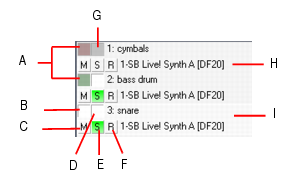Vous pouvez afficher autant de pistes que vous les souhaitez dans la vue Piano Roll. Lorsque vous affichez simultanément plusieurs pistes, les pistes contrôlées sont celles que vous pouvez voir et/ou éditer avec les boutons du panneau Liste des pistes. Pour afficher ou masquer le panneau Liste des pistes, cliquez sur le menu Vue de la vue Piano Roll et sélectionnez Afficher/Masquer le panneau Pistes.Si vous désirez éditer les données d’une piste, il vous faut tout d’abord sélectionner cette piste. Son nom apparaîtra en surbrillance dans le panneau Liste des pistes. Ci-dessous sont représentées trois pistes dans le panneau Liste des pistes :A. Données de la piste affichées dans le panneau Notes B. Données de la piste masquées dans le panneau Notes C. Mute D. Piste activée pour l'édition E. Solo F. Armer G. Piste désactivée pour l'édition H. Sortie I. Piste sélectionnéePour sélectionner une piste dans le panneau Liste des pistes, cliquez simplement sur la piste de votre choix. La piste entourée d'un rectangle en pointillés correspond à la piste sélectionnée.
détermine si vous pouvez éditer ou non les notes d'une piste dans la vue Piano Roll. Lorsque le bouton s'affiche en blanc, l'édition est activée et la piste est colorée. Lorsqu'il s'affiche en gris, l'édition est désactivée et la piste s'affiche en gris.
détermine si la piste apparaît ou non dans le panneau Notes. Le bouton est coloré lorsqu'il est activé et blanc dans le cas contraire.
Si vous utilisez le bouton Afficher/Masquer la piste pour masquer des pistes dans le panneau Liste des pistes, vous pouvez afficher toutes ces pistes et masquer les pistes actuellement affichées en cliquant sur Pistes > Inverser les pistes.Voir :
Tip - Searching Documentation
Tip: To search for a specific topic, type your search query in the Search Cakewalk.com field at the top right of this page.
When the search results appear, click which product's documentation you would like to search to filter the search results further.
Note - Using Offline Help
Note: If you prefer to always use offline Help, go to Edit > Preferences > File > Advanced in your Cakewalk software and select Always Use Offline Help.
If you are not connected to the internet, your Cakewalk software will default to showing offline help until an internet connection becomes available.